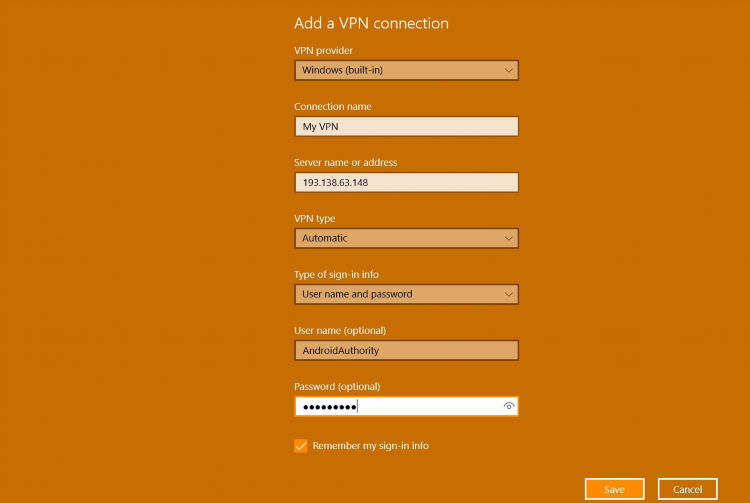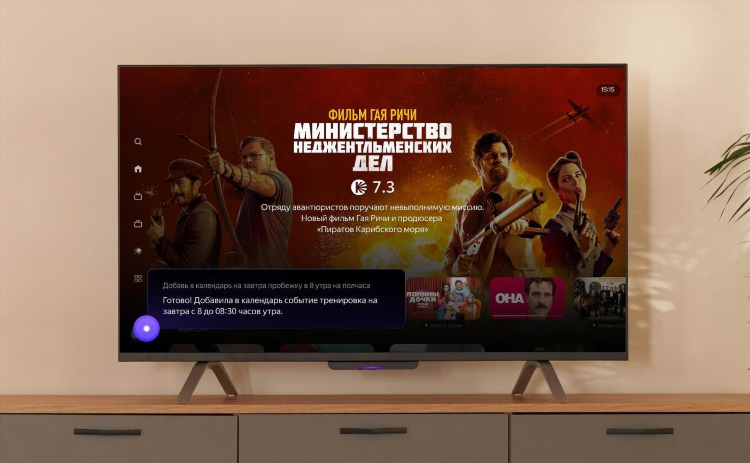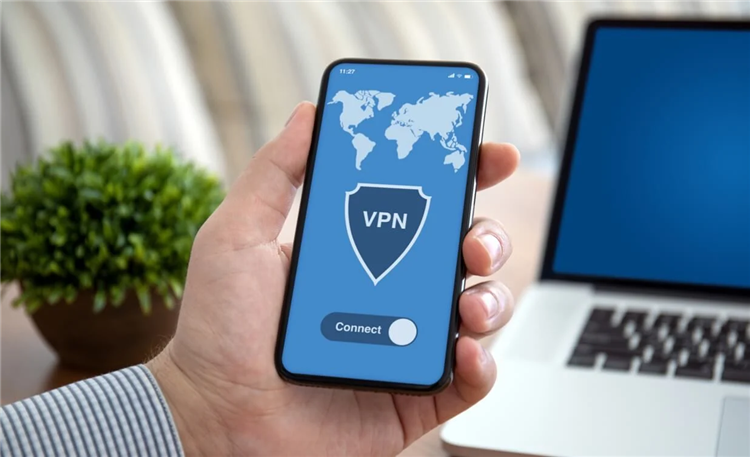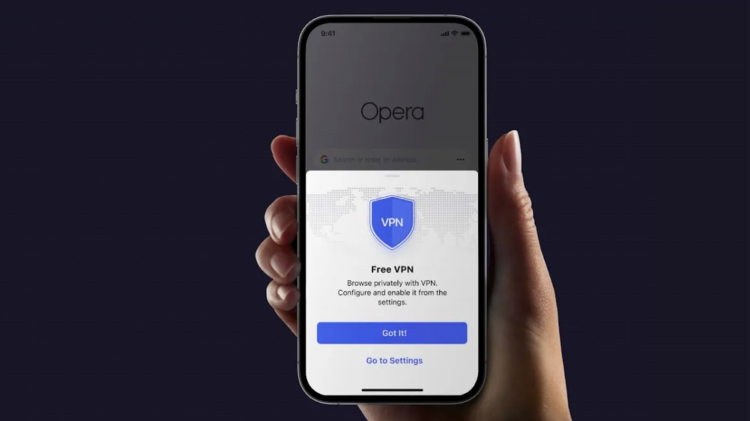Как подключить vpn на ноутбуке
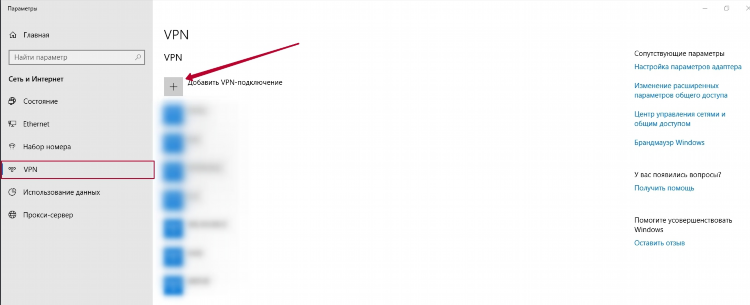
Как подключить VPN на ноутбуке
Использование VPN (Virtual Private Network) становится все более популярным в условиях роста угроз безопасности в интернете. Подключение VPN на ноутбуке позволяет обеспечить защиту личных данных, а также доступ к заблокированным ресурсам. В данной статье будет подробно рассмотрено, как подключить VPN на ноутбуке, используя различные способы и подходы.
Что такое VPN и зачем он нужен?
VPN — это технология, которая позволяет создать защищенное соединение через интернет. VPN маскирует реальный IP-адрес пользователя, обеспечивая анонимность в сети, а также шифрует данные, что повышает уровень безопасности при использовании интернета. Кроме того, с помощью VPN можно обойти географические блокировки и получить доступ к контенту, который может быть недоступен в конкретном регионе.
Способы подключения VPN на ноутбуке
Существует несколько способов подключения VPN на ноутбуке. Основные из них включают использование встроенных средств операционной системы, а также сторонних программ и приложений. Рассмотрим каждую из этих опций подробнее.
Подключение VPN через встроенные средства операционной системы
На большинстве операционных систем, таких как Windows и macOS, есть встроенные функции для подключения к VPN. Рассмотрим, как настроить VPN на ноутбуке с операционной системой Windows.
-
Откройте меню "Пуск" и перейдите в "Настройки".
-
Выберите раздел "Сеть и интернет".
-
Нажмите на "VPN" и выберите "Добавить подключение VPN".
-
Заполните все необходимые поля, такие как имя подключения, сервер VPN, тип подключения и данные для авторизации.
-
После ввода данных сохраните настройки и подключитесь к VPN.
Для пользователей macOS процесс подключения немного отличается, но также достаточно прост.
-
Откройте "Системные настройки" и выберите "Сеть".
-
Нажмите кнопку "+" в нижней части списка соединений и выберите тип подключения "VPN".
-
Введите данные для подключения, такие как сервер VPN, логин и пароль.
-
После настройки подключитесь к VPN.
Использование сторонних VPN-программ
Если встроенные средства операционной системы не устраивают, можно использовать сторонние VPN-сервисы, которые предлагают более широкий набор функций и возможностей. Программы, такие как NordVPN, ExpressVPN, CyberGhost и другие, предоставляют простые и удобные способы подключения.
-
Скачайте и установите программу с официального сайта выбранного VPN-сервиса.
-
Запустите программу и войдите в учетную запись (или создайте новую, если у вас её нет).
-
Выберите сервер, к которому хотите подключиться (например, сервер в другой стране).
-
Нажмите на кнопку подключения.
Большинство сторонних VPN-программ предлагают удобные интерфейсы с возможностью выбора серверов по стране или регионам, а также дополнительные функции безопасности.
Как настроить VPN для различных типов подключения
Некоторые VPN-сервисы могут поддерживать несколько типов подключения. Наиболее распространенные из них:
-
PPTP (Point-to-Point Tunneling Protocol) — устаревший, но быстрый протокол. Он не так безопасен, как более современные протоколы, но подходит для пользователей, которым нужна высокая скорость соединения.
-
L2TP/IPsec — более безопасный, но и менее быстрый протокол. Часто используется для корпоративных подключений.
-
OpenVPN — самый безопасный и популярный протокол, который поддерживается большинством современных VPN-сервисов.
-
IKEv2/IPsec — один из самых быстрых и безопасных протоколов для мобильных устройств и ноутбуков.
Выбор протокола зависит от ваших требований к скорости и безопасности. Большинство VPN-сервисов автоматически выбирают оптимальный протокол, но иногда его можно настроить вручную.
Как подключить VPN на ноутбуке Windows
Для пользователей Windows процесс подключения VPN выглядит следующим образом:
-
Откройте меню "Пуск" и выберите "Настройки".
-
Перейдите в раздел "Сеть и интернет" и выберите "VPN".
-
Нажмите "Добавить подключение VPN".
-
Введите необходимые данные:
-
Имя подключения: название для вашего VPN-соединения.
-
Имя или адрес сервера: предоставляется вашим VPN-поставщиком.
-
Тип VPN: выберите используемый протокол.
-
Данные для входа: логин и пароль для подключения.
-
-
После сохранения настроек, вернитесь в меню "VPN", выберите ваше подключение и нажмите "Подключить".
Как подключить VPN на ноутбуке macOS
На ноутбуках с macOS процесс подключения аналогичен:
-
Откройте "Системные настройки" и выберите "Сеть".
-
Нажмите на кнопку "+" для добавления нового соединения.
-
В поле "Интерфейс" выберите "VPN".
-
Введите данные, предоставленные вашим VPN-поставщиком (адрес сервера, тип VPN и данные для авторизации).
-
Сохраните настройки и подключитесь к выбранному серверу.
Подключение VPN через браузеры
Некоторые браузеры, такие как Google Chrome и Mozilla Firefox, поддерживают расширения для подключения VPN. Этот метод подходит для пользователей, которым нужно скрыть свой IP-адрес только в рамках браузера, а не для всего устройства.
-
Перейдите в интернет-магазин расширений вашего браузера.
-
Найдите и установите расширение для VPN-сервиса.
-
Войдите в свою учетную запись (если необходимо).
-
Подключитесь к серверу через интерфейс расширения.
Преимущества и недостатки использования VPN на ноутбуке
Преимущества:
-
Защита личных данных и конфиденциальности.
-
Возможность обхода блокировок и цензуры.
-
Шифрование интернет-соединения.
Недостатки:
-
Возможное снижение скорости интернета.
-
Не все VPN-сервисы обеспечивают одинаковую безопасность.
-
Некоторые сервисы требуют платной подписки.
Часто задаваемые вопросы
Как проверить, работает ли VPN на ноутбуке?
Для проверки работы VPN можно использовать сайты, которые показывают ваш IP-адрес, например, whatismyip.com. Если VPN активен, отображаемый IP-адрес будет отличаться от вашего реального.
Можно ли подключить VPN на ноутбуке без установки дополнительных программ?
Да, большинство современных операционных систем позволяют настроить VPN без установки сторонних приложений, используя встроенные средства.
Нужно ли платить за VPN-сервис?
Многие VPN-сервисы предлагают бесплатные версии, но с ограничениями по функционалу и скорости. Для лучшей безопасности и скорости рекомендуется использовать платные сервисы.
Что делать, если VPN не подключается?
Если VPN не подключается, проверьте правильность введенных данных, убедитесь, что выбран правильный протокол и сервер. Также стоит проверить подключение к интернету и обратиться к службе поддержки вашего VPN-сервиса, если проблема не решается.